solidwork怎么给零件压花?
1、榔头零件已经建立好,准备演示压花,如图所示
- 软件版本:2014简体中文版
- 软件大小:7946.24MB
- 软件授权:免费
- 适用平台: Win2000 WinXP Win2003 Vista Win7
- 下载地址:http://dl.pconline.com.cn/download/363620.html
 立即下载
立即下载
2、选择要压花的面,如图所示
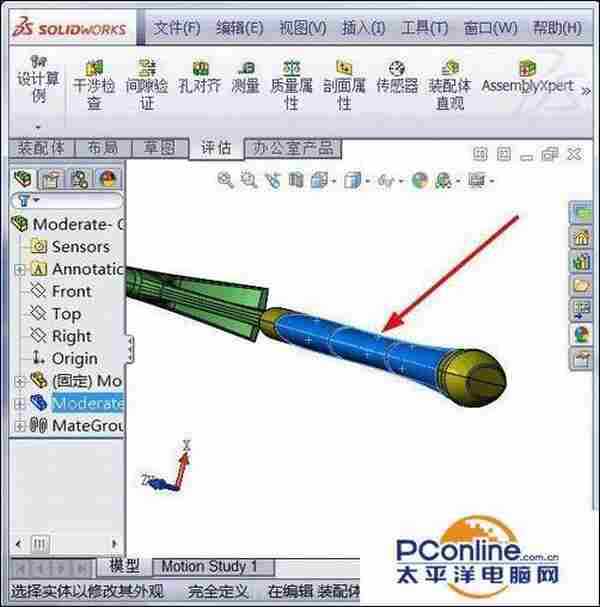
3、点击鼠标右键,弹出下拉菜单,选择“外观”,选择“面”,如图所示
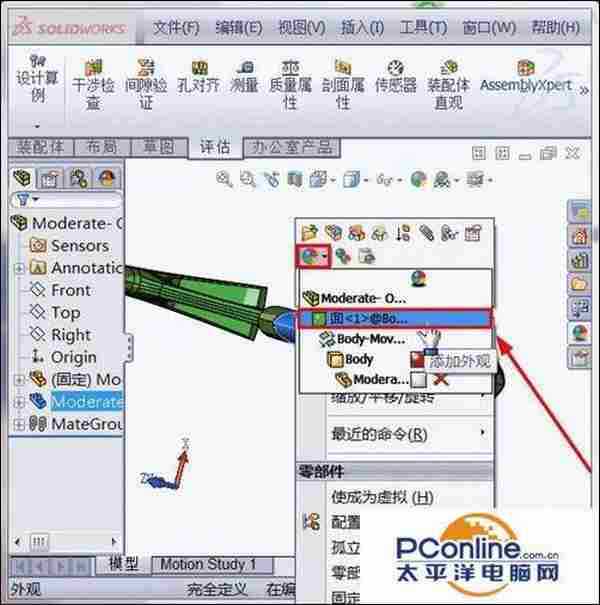
4、弹出“颜色”下拉菜单,选择“高级”,点击“浏览”,如图
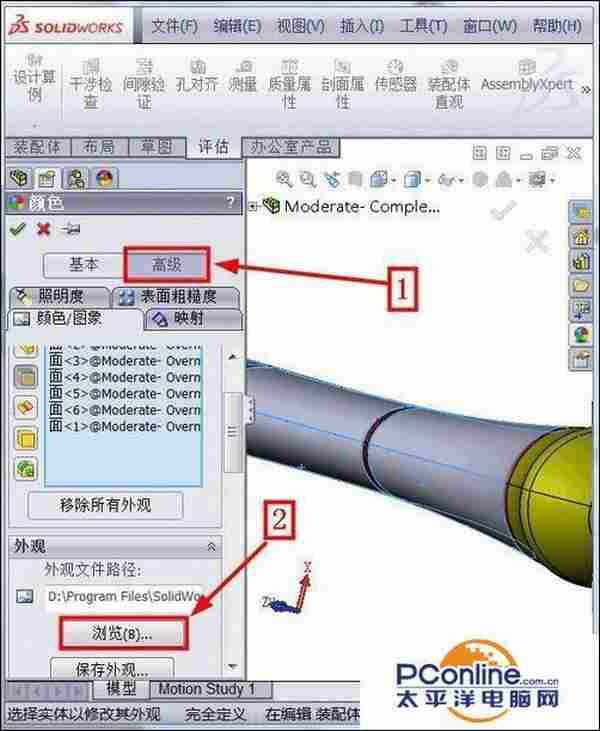
5、打开D:Program FilesSolidWorks CorpSolidWorksdataImagestexturesmetalmachined,选择所有文件。(D盘为你安装solidworks的盘),出现很多加工的图,如图所示
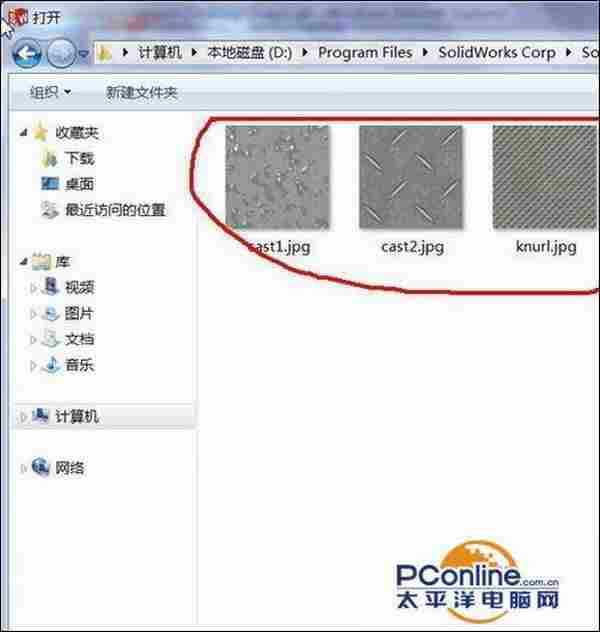
solidwork怎么给零件压花?
6、选择你要压花的样式,打开,弹出转换文件,点击保存,如图所示
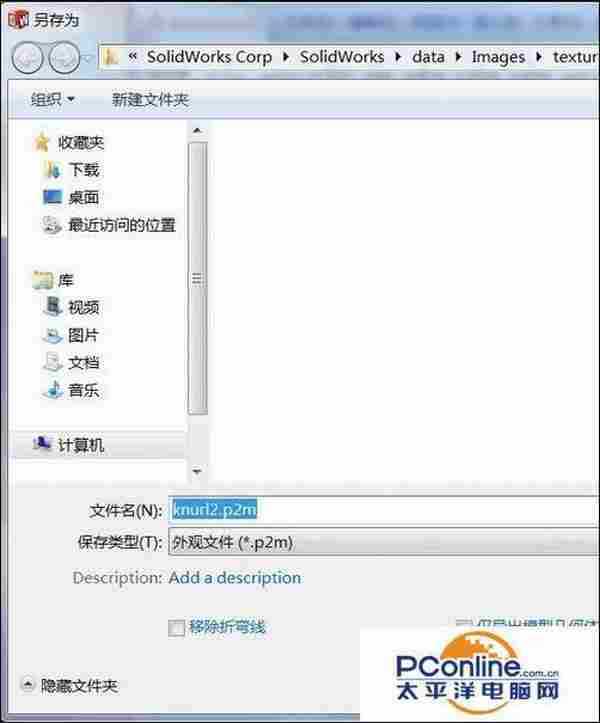
7、压花成功,如图所示


8、工程图,直接用“注释”,标注即可,如图所示

免责声明:本站文章均来自网站采集或用户投稿,网站不提供任何软件下载或自行开发的软件!
如有用户或公司发现本站内容信息存在侵权行为,请邮件告知! 858582#qq.com
狼山资源网 Copyright www.pvsay.com
暂无“solidwork怎么给零件压花?”评论...
